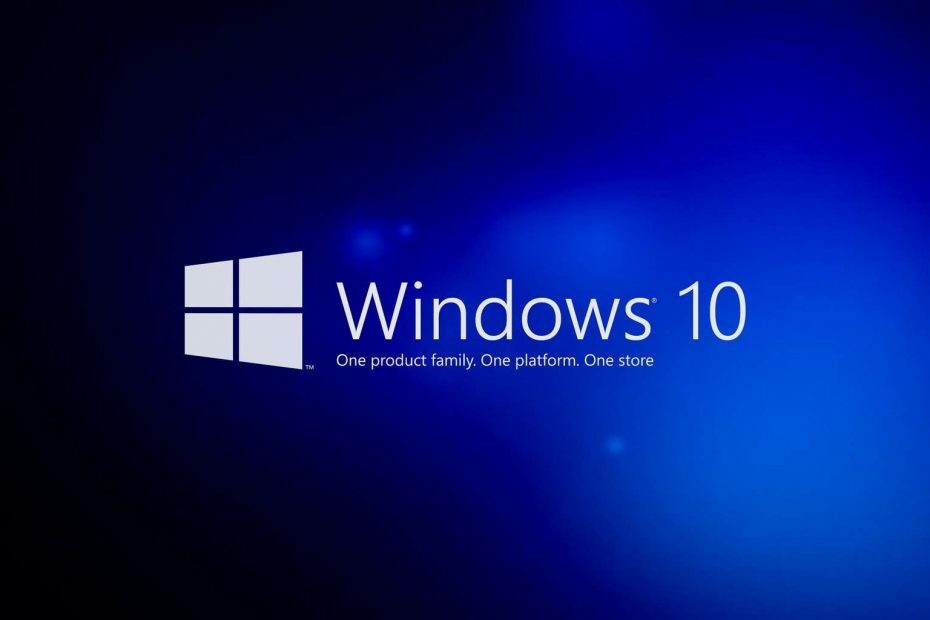
यह सॉफ़्टवेयर सामान्य कंप्यूटर त्रुटियों की मरम्मत करेगा, आपको फ़ाइल हानि, मैलवेयर, हार्डवेयर विफलता से बचाएगा और अधिकतम प्रदर्शन के लिए आपके पीसी को अनुकूलित करेगा। पीसी की समस्याओं को ठीक करें और 3 आसान चरणों में अभी वायरस निकालें:
- रेस्टोरो पीसी रिपेयर टूल डाउनलोड करें जो पेटेंट प्रौद्योगिकी के साथ आता है (पेटेंट उपलब्ध यहां).
- क्लिक स्कैन शुरू करें Windows समस्याएँ ढूँढ़ने के लिए जो PC समस्याएँ उत्पन्न कर सकती हैं।
- क्लिक सभी की मरम्मत आपके कंप्यूटर की सुरक्षा और प्रदर्शन को प्रभावित करने वाली समस्याओं को ठीक करने के लिए
- रेस्टोरो द्वारा डाउनलोड किया गया है 0 इस महीने पाठकों।
अपडेट करना कभी-कभी काफी कष्टप्रद हो सकता है, खासकर यदि आपके पास कंप्यूटर पर कुछ महत्वपूर्ण काम हैं। वहाँ कई उपयोगकर्ता और व्यवस्थापक हैं जो मुद्दों को अद्यतन करने में भाग लेते हैं खिड़कियाँ मशीनें।
उदाहरण के लिए, पिछले एक साल में, हमने कई अपडेट देखे हैं, जिसके कारण विंडोज 10 ओएस पर कुछ समस्याएं आई हैं। उदाहरण के लिए, अद्यतन KB3081424 और KB3194496 ने दुनिया भर के कंप्यूटरों पर समस्याएँ पैदा की हैं।
इस वजह से, माइक्रोसॉफ्ट ने "विंडोज अपडेट एजेंट रीसेट करें" भी जारी किया है, जो एक उपकरण है जिसे अद्यतन करने की समस्याओं को ठीक करने के लिए डिज़ाइन किया गया है। तो, अगर विंडोज़ अपडेट ठीक से काम नहीं करता है, यह एक बेहतरीन टूल है जिसका उपयोग आप यह सुनिश्चित करने के लिए कर सकते हैं कि आपके अपडेट ठीक से स्थापित हैं।
विंडोज अपडेट त्रुटियों को तेज और आसान कैसे जांचें
यह जानना अच्छा है कि विंडोज एक अपडेट लॉग रख रहा है जहां वह सभी अपडेट से संबंधित घटनाओं को सूचीबद्ध कर रहा है। ये लॉग C:\Windows\Logs\WindowsUpdate में पाए जा सकते हैं और विभिन्न टूल का उपयोग करके इनका विश्लेषण किया जा सकता है।
हालाँकि, आप एक साधारण. का भी उपयोग कर सकते हैं पावरशेल इवेंट ट्रेस लॉग फ़ाइलों को एक एकल टेक्स्ट लॉग में बदलने के लिए आदेश, जिसे आप तब त्रुटियों या अन्य मुद्दों की जांच कर सकते हैं जो विंडोज पर अपडेट से संबंधित हैं।
यहां बताया गया है कि आप यह कैसे कर सकते हैं:
- विंडोज 10 ओएस पर, विंडोज-की दबाएं और cmd.exe टाइप करें, लेकिन सुनिश्चित करें कि आप Shift और Ctrl दबाए रखें और एंटर कुंजी दबाएं। यदि आप ऐसा करते हैं, तो "व्यवस्थापक" अधिकारों के साथ एक कमांड प्रॉम्प्ट खुलेगा
- पॉवरशेल टाइप करें और एंटर की दबाएं
- अब कमांड लिखें: get-WindowsUpdateLog –verbose
- एक WindowsUpdate.log फ़ाइल करने के बाद डेस्कटॉप पर बनाई जाएगी जिसे प्रक्रिया समाप्त होने के बाद आप इसे लोड करने में सक्षम होंगे (किसी भी प्रकार के संपादक का उपयोग करके - हम आपको नोटपैड ++ का उपयोग करने का सुझाव देते हैं)।
संबंधित कहानियों की जाँच करने के लिए:
- पावरशेल अब खुला स्रोत है और लिनक्स पर उपलब्ध है
- नवीनतम विंडोज 10 बिल्ड एक नया विंडोज अपडेट आइकन लाता है
- Microsoft डाउनलोड केंद्र अभी भी Windows अद्यतन डाउनलोड की मेजबानी कर रहा है
 अभी भी समस्याएं आ रही हैं?उन्हें इस टूल से ठीक करें:
अभी भी समस्याएं आ रही हैं?उन्हें इस टूल से ठीक करें:
- इस पीसी मरम्मत उपकरण को डाउनलोड करें TrustPilot.com पर बढ़िया रेटिंग दी गई है (इस पृष्ठ पर डाउनलोड शुरू होता है)।
- क्लिक स्कैन शुरू करें Windows समस्याएँ ढूँढ़ने के लिए जो PC समस्याएँ उत्पन्न कर सकती हैं।
- क्लिक सभी की मरम्मत पेटेंट प्रौद्योगिकियों के साथ मुद्दों को ठीक करने के लिए (हमारे पाठकों के लिए विशेष छूट)।
रेस्टोरो द्वारा डाउनलोड किया गया है 0 इस महीने पाठकों।


